- Veja como neste artigo:
Criando mensagem agendada
- Acesse o painel de E-mail Marketing com o mesmo usuário e senha de sua Central do Cliente.
- Na página inicial, clique em Mensagens – Criar Mensagem, selecione Mensagem Padrão para começar a criar a sua nova mensagem.
- Caso você ainda não tenha feito nenhum envio de mensagem, veja o nosso artigo de criação de mensagem.
- No Passo 5 (envio), abaixo da mensagem será exibido um painel com informações sobre o envio. Clique em Mais Opções e em Agendar Envio, conforme exibido na imagem abaixo:

- Agora você irá definir a data, mês, ano e hora do envio, após clique em Agendar Envio.
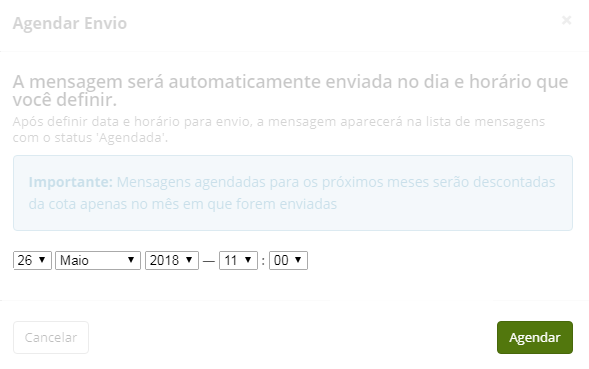
Cancelar mensagem agendada
- Caso seja necessário cancelar o agendamento da mensagem, é possível enquanto a mesma estiver com o Status Agendada em seu painel.
- Vá na aba Mensagens e Minhas Mensagens
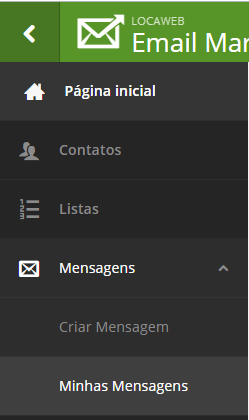
- Para isso basta clicar na seta de Ações ao lado da mensagem agendada e depois clicar na opção Cancelar agendamento.
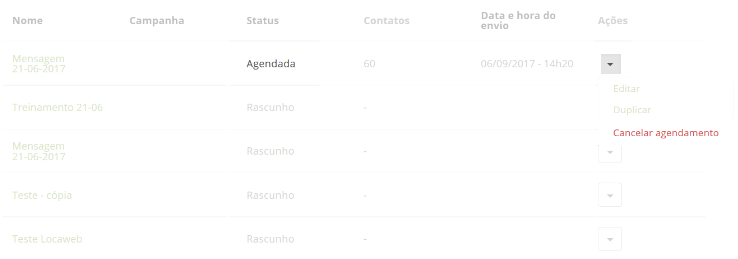
- Caso queira enviá-la novamente, você pode seguir este mesmo caminho e na seta de Ações ao lado da mensagem clicar em Editar.
- Faça as alterações necessárias e assim que prontas reagende seu envio.
